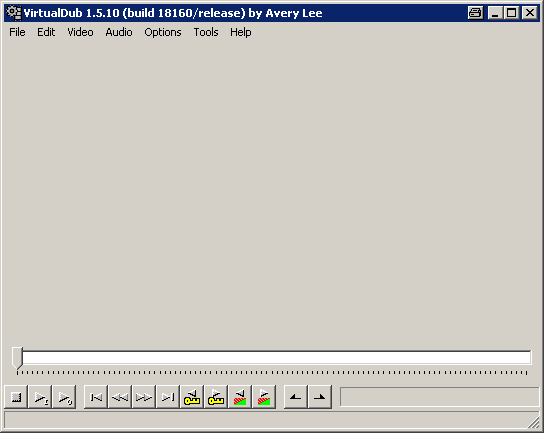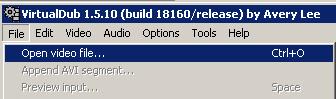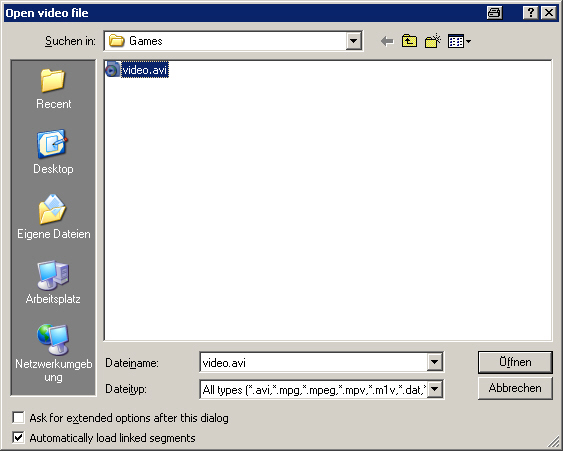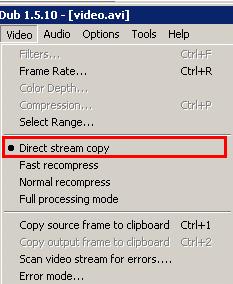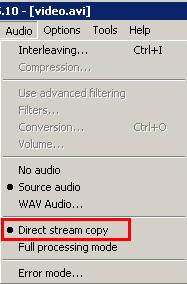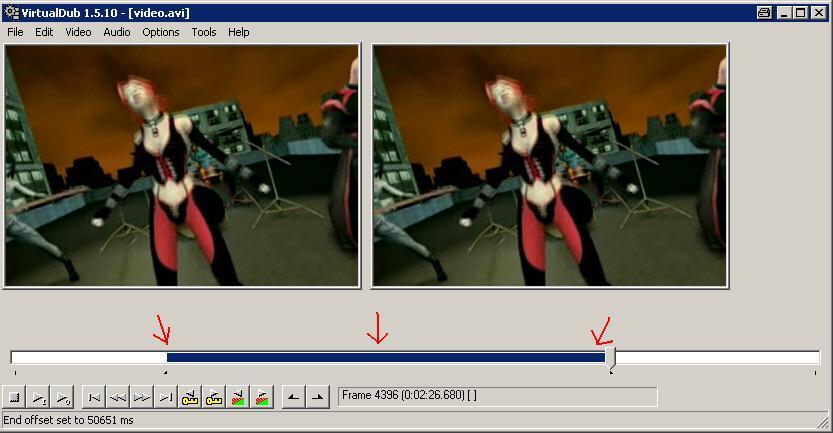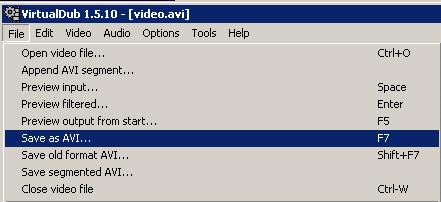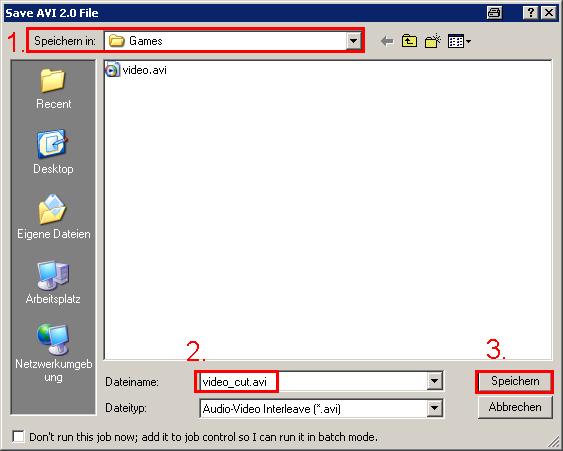AVIs schneiden mit VirtualDub
Siehe auch Wiki FAQ und Impressum.
| Details | |
|---|---|
| Bereich: | Software |
| Kategorie: | Anwendungen |
| Gruppe: | Anwendungen |
| Betriebssystem: | Windows allgemein |
| Zeitaufwand: | Hoch |
| Anforderung: | Hoch |
| FAQ-Art: | Tutorial |
Dieses Tutorial zeigt, wie man Videos im AVI-Format mit VirtualDub schneiden kann.
Da "AVI" nur als Container dient, muss zum Bearbeiten des jeweiligen Videos der entsprechende Codec installiert sein!
VirtualDub kann man hier herunterladen: http://www.virtualdub.org/
Dann muss das Programm gestartet werden
Das Video fügt man über File -> Open Video File... ein
Um das Video nicht neu Codieren zu müssen, muss kontrolliert werden, ob im Menü "Video" und "Audio" die Option "Direct Stream Copy" aktiviert ist.
Jetzt muss man einen Teil des Videos markieren. Entweder den Teil, den man löschen möchte (z.B. Werbung) oder den Teil, den man speichern möchte.
Dazu zieht man den Regler an die gewünschte Anfangsposition und klickt auf das Icon: ![]() (oder drückt "Pos1" auf der Tastatur)
(oder drückt "Pos1" auf der Tastatur)
Nun zieht man den Regler an die gewünschte Endposition und klickt auf dieses Icon: ![]() (oder drückt "Ende" auf der Tastatur)
Jetzt müsste in der Zeitlinie ein bestimmter Teil mit einem blauen Balken markiert sein.
(oder drückt "Ende" auf der Tastatur)
Jetzt müsste in der Zeitlinie ein bestimmter Teil mit einem blauen Balken markiert sein.
Um den markierten Teil zu entfernen, muss man die "Entf"-Taste drücken. Wenn mehrere Werbepausen in dem Video enthalten sind, muss man den Vorgang für jede Pause wiederholen.
Um den markierten Teil abzuspeichern, muss man auf "File" -> Save as AVI klicken (oder F7 drücken) und dann den gewünschten Dateinamen angeben.
Achtung: Wenn man Teile (z.B. Werbepausen) entfernt hat, darf man nicht vergessen, danach das Video noch abzuspeichern.
Dazu darf kein Teil des Videos markiert sein, sonst wird nur der markierte Teil abgespeichert! (gleicher Vorgang wie die beiden vorherigen Bilder)